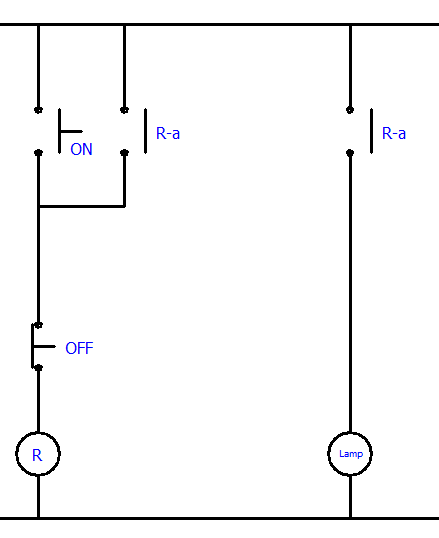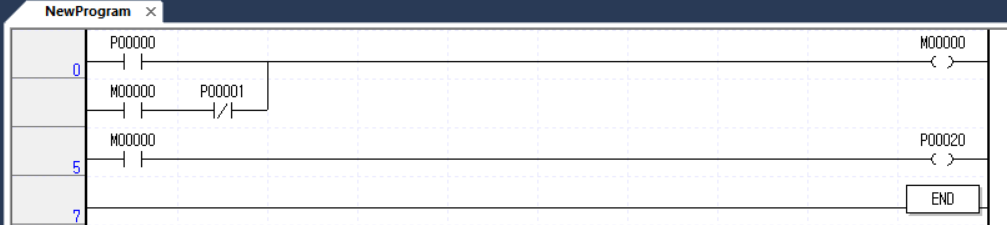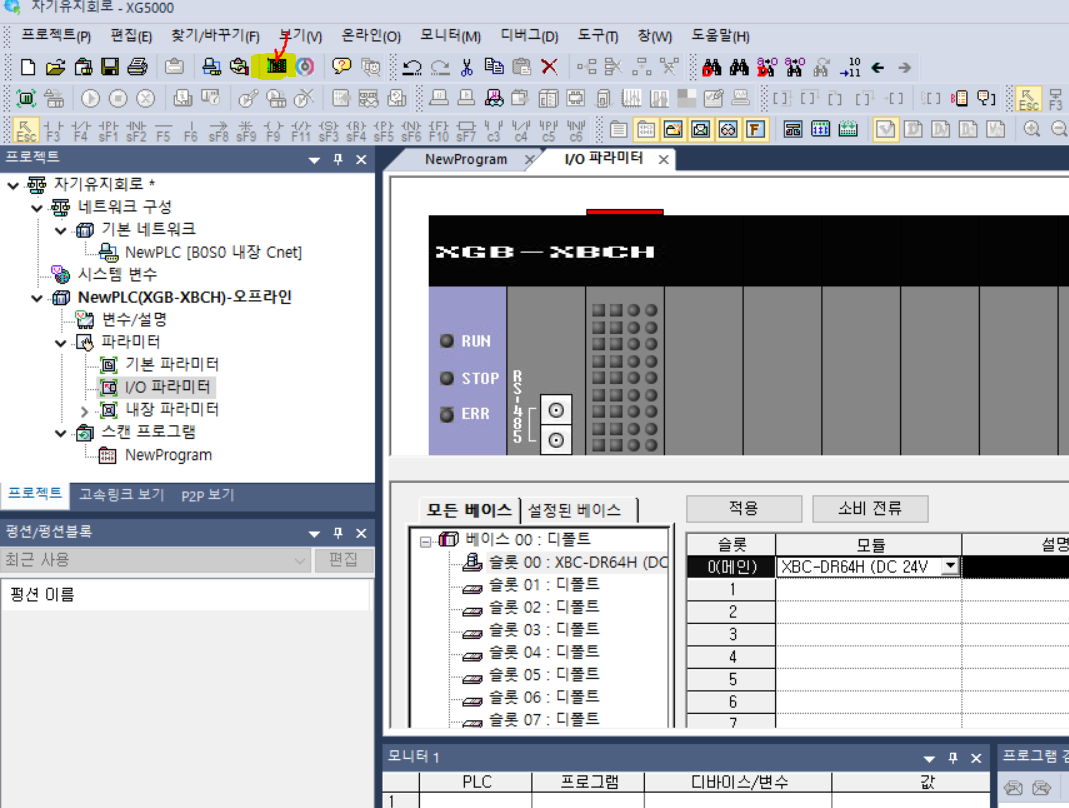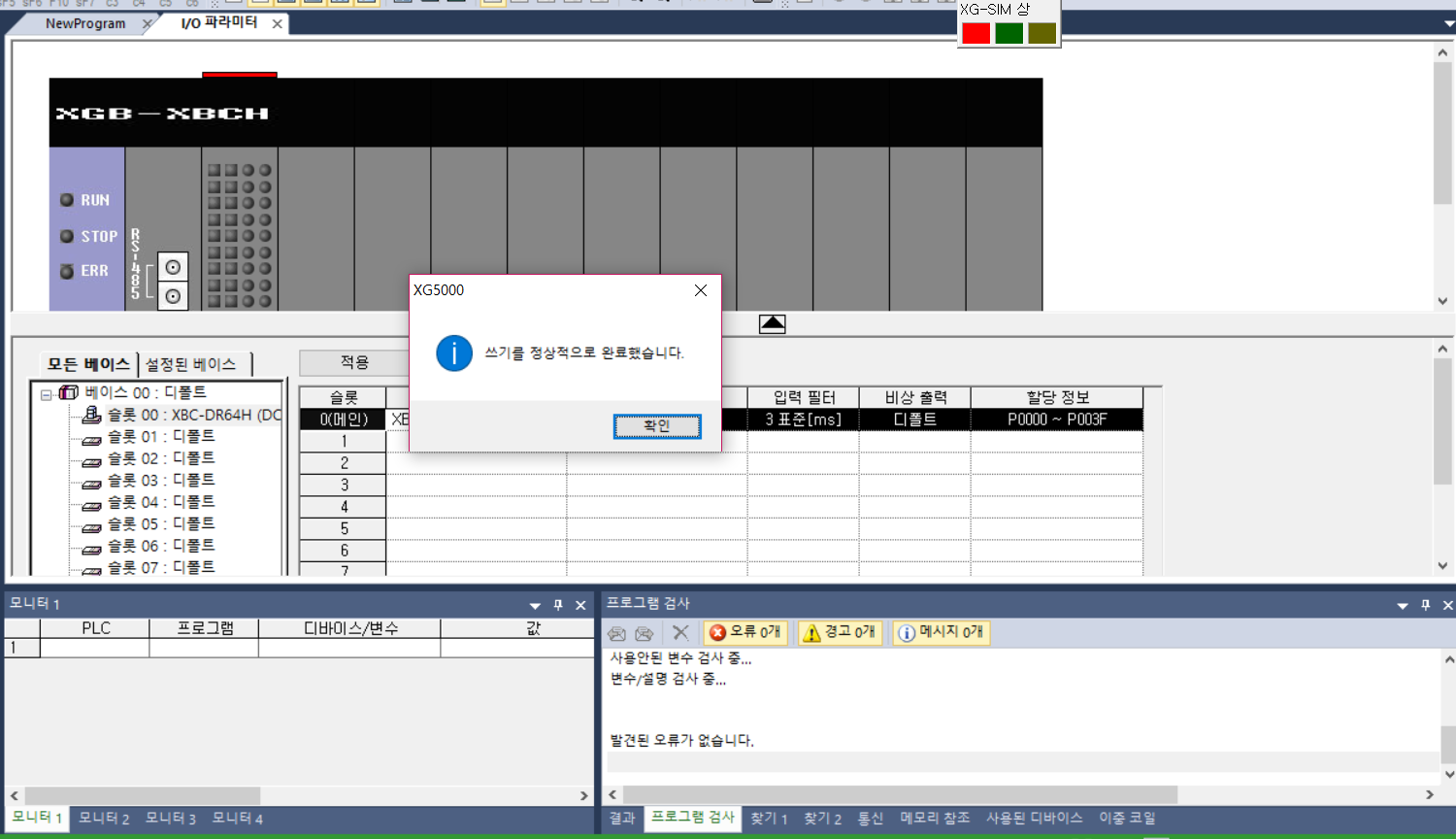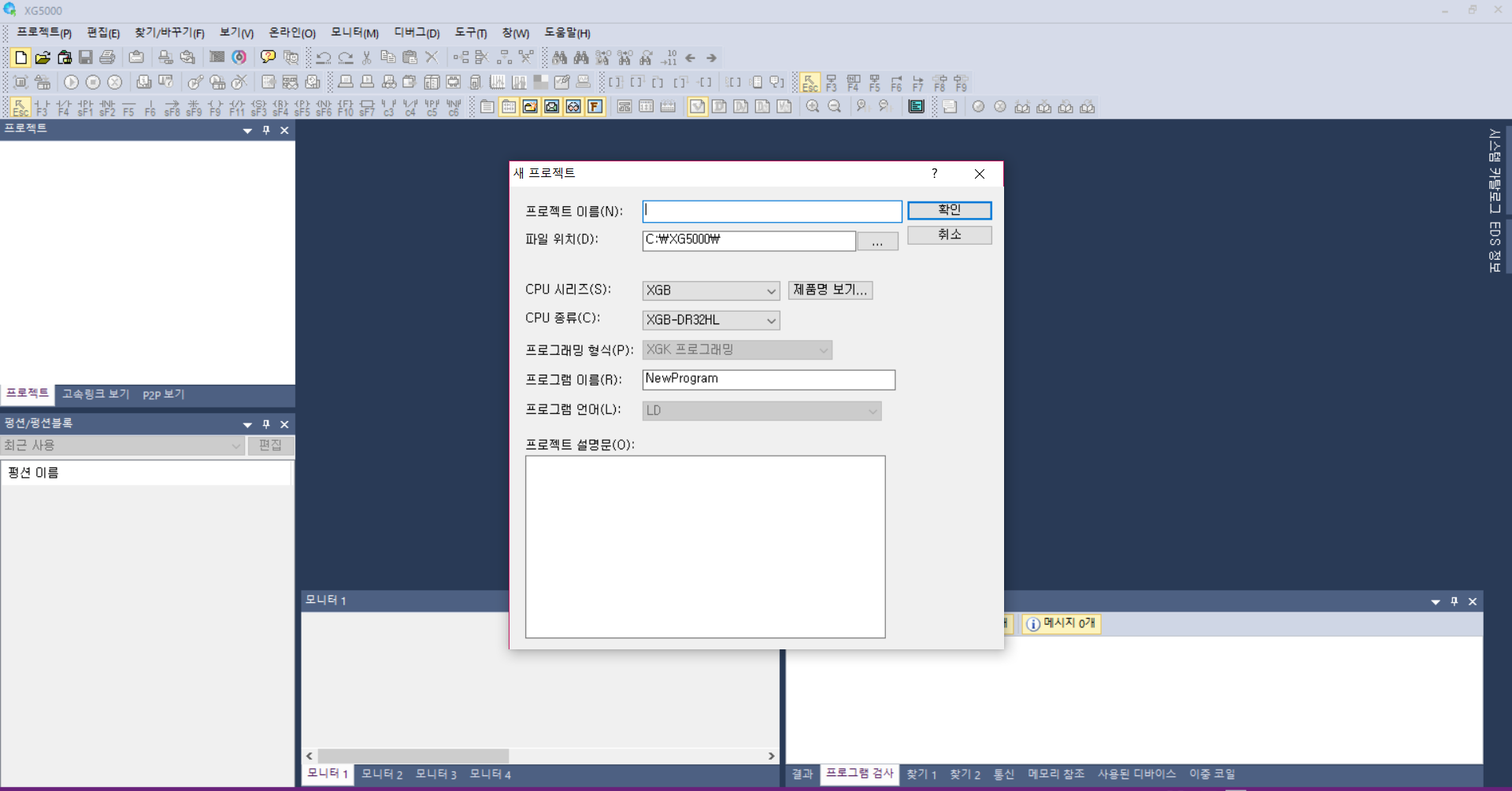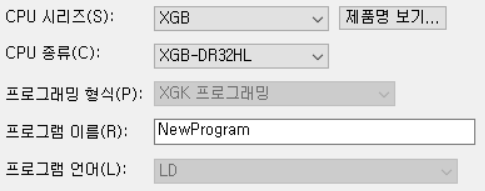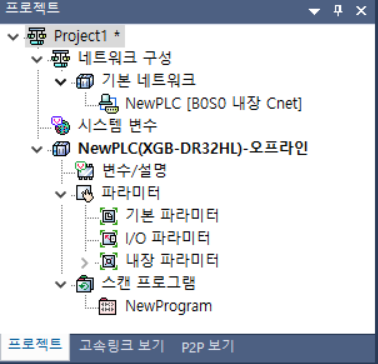안녕하세요.
공돌이 직딩입니다.
지난 시간에 이어서 오늘은 매우매우 중요한 인터록 회로를 중심으로 공부해볼 겁니다.
인터록 회로의 개념은 한마디로 말해보면 2가지 회로가 있다고 가정했을때 1가지 회로만 통전 시키겠다는 것이에요.
바로 아래 회로를 보세요

그림만 놓고보시죠
사용자가 BS1을 눌렀어요. X1 릴레이가 통전되어 릴레이 접점스위치인 x1-b는 Open되겠죠.
이 상태에서 BS2를 누른다고 해봅시다.
릴레이 X2가 통전될 수 있나요?, GL 램프가 켜질 수 있나요?
X1 릴레이가 통전되면 절대 벌어질 수 없습니다...
인터록 회로란 신호의 우선순위를 결정합니다. 먼저 들어온 신호가 있을때 후입력 되는 다른 신호를 차단한다.
이것이 인터록회로 입니다.
자 그럼 XG-5000으로 래더를 짜볼까요.
아래 완성된 래더를 보시겠습니다.

우리는 위 회로를 바탕으로 시뮬레이션을 돌릴겁니다.
2가지를 시험해볼건데
첫 번째, P0 버튼을 눌른 상태에서 P1 버튼을 눌렀을때 P21이 켜지는지
시나리오 결론 -> P20이 켜져있는 상태이며 P1을 눌러도 P20이 그대로 켜져있다면 성공

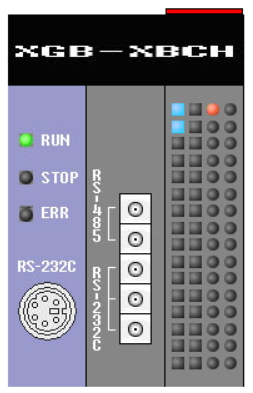
두 번째, P1 버튼을 눌른 상태에서 P0 버튼을 눌렀을때 P20이 켜지는지
시나리오 결론 -> P21이 켜져있는 상태이며 P0을 눌러도 P21이 그대로 켜져있다면 성공


앞서 언급한 시나리오 결론에 따라 움직이는지 관찰해보세요.
인터록 회로는 어디에 사용할까요?
가장 대표적인 것이 모터의 정역운전 입니다.
간략히 나타낸 아래 회로를 보시죠

위 그림과 같이 정회전 On 버튼이 눌렸을때 MC-정이 통전되어 MC-역의 통전은 허용되지 않습니다.
(실수로 역회전 버튼을 눌렀다고 하더라도요.)
만대로 역회전 On 버튼이 눌렸을떄 MC-역이가 통전되어 MC-정의 통전은 허용되지 않습니다.
이렇게 두 가지의 신호중에서 먼저 들어온 신호에 대하여 우선권을 주고자 할때 인터록 회로를 사용합니다.
앞서 배운 정역운전 회로는 우리가 앞서 배웠던 인터록 회로의 기초에서 단지 접점에 네이밍을 한 것에 지나지 않아요.
| 기본 인터록 회로 | 모터 정역운전 회로 |
| P0 | 모터 정회전 푸쉬 버튼 |
| P1 | 모터 역회전 푸쉬 버튼 |
| P20 | 모터 정회전 파일럿 지시등 |
| P21 | 모터 역회전 파일럿 지시등 |
| M0 | 모터 정회전 MC |
| M1 | 모터 역회전 MC |
회로 구성이 완전 동일하기 때문에 래더는 생략하겠습니다.
Quest를 내볼게요
퀴즈쇼에서 사람 A, B, C가 각자 앞에 놓인 a, b, c 버튼을 눌러 사회자가 내는 문제를 맞춰 상금을 가져가는 게임을
진행합니다. 각자 앞에 놓인 버튼 a, b, c중 가장 먼저누른 사람의 Lamp a, b, c가 각각 점등되며 공통 부저가 울립니다.
여러분이 인터록을 충분히 이해하셨다면 위 회로 정도는 구성해주셔야 하는데요.
한번 숙고해보세요.
저는 여러분이 충분히 숙고하셨다는 가정하에 완성된 회로를 포스팅 하겠습니다.

위 회로를 보면 어떤 소자를 어떤용도로 썻는지 감이 잡히시나요?
아직 감이 안잡히신다면 힌트를 드려볼게요

이제 좀 감히 잡히시죠.
우리는 완성된 위 회로로부터 인터록 접점이 직렬 배열된 것을 확인할 수 있습니다.
시퀀스에서 직렬로 배열된 것은 논리적으로 And를 나타내는 것이고 병렬로 배열 된 것은 논리적으로 Or 신호를
나타냅니다.
즉, 여러 직렬 배열된 접점스위치중 한 개라도 떨어지면 회로가 통전될 수 없음을 이해하여야 합니다.
인터록을 이해하는데 직렬 배열을 이해하는 것만큼 중요한 것은 없습니다.
여기까지 읽으셨다면 제말의 의미를 100% 이해하셨는지 다시 곱씹어 주세요.
마찬가지로 시뮬레이션을 돌려볼건데 시뮬레이터로는 동시에 Push Button을 누르는 것이 불가합니다.
우리는 마우스를 통하여 몇초간의 간격으로 a, b, c 버튼을 누르겠지만 상상 실험을 해볼겁니다.
a, b, c가 0.1초 간격으로 눌린것이라고 말이죠.
포인트는 먼저누른 버튼에 의하여 램프가 점등되면 다른 버튼을 눌러도 램프 점등 위치가 바뀌지 않아야 한다는 것.!
a버튼을 눌른 사진

a버튼을 눌른후 b,c도 같이 누른 사진

위 그림이 무엇을 뜻하는지 아시겠나요?
세사람이 Push Button A, B, C를 거의 동시에 눌렀지만 가장 빨리 버튼을 누른 A만이
램프에 불이 들어오는 것입니다.
다른 경우도 살펴봅시다.
b버튼을 눌른 사진

b버튼을 눌른후 a,c도 같이 누른 사진

c버튼을 눌른 사진

c버튼을 눌른후 a,b도 같이 누른 사진

다음 Quest를 던질게요
다음은 Push Button 1, 2, 3, 4 중 마지막에 누른 것을 우선으로 회로가 통전되게끔 할 건데요.
인터록 회로가 이전 신호 우선이었다면 이번에 구성할 것은 마지막 신호 우선 회로를 구성하는 겁니다.
위 Quest에서 한가지만 추가하면 됩니다.
잘 생각해보세요.!
방법은 다음과 같아요 완성 회로를 보시죠.

자세히 보시면 접접의 위치가 바뀌었죠.
접점의 위치에 따라 후입력 우선일수도.. 선입력 우선이 될 수도 있다는 사실을 꼭 기억하세요!!
접점 기호의 의미에 대해서는 앞으로는 생략을 하겠습니다.
일일히 기호에 대한 의미에 대해서 설명하는것(물론 중요한 부분은 설명 할겁니다.)을 줄이는 것이
분명히 여러분이 생각할 수 있는 기회를 열어주고 회로를 이해하는데 도움이 될 것이라고 확신합니다.
시뮬레이션을 돌려봅시다.
이전 Quest와는 다르게 마지막에 누른 버튼에 의해서 해당램프가 동작되는지 여부를 확인해야 합니다.
대표로 한가지 사례를 보겠습니다.
P0를 눌르고 P2 버튼을 눌렀을 때 P24가 점등되는지 보세요

점등되었다면 성공입니다!.

세번째 Quest
Push Button이 4개 있습니다. PB1, PB2, PB3, PB4
동작 조건이 있어요. PB1, PB2.. 순서대로 눌렀을때만 Lamp가 점등되는 것이지요.
순서대로 누르지 않고 다른 버튼을 누르면 Lamp가 모두 꺼집니다.
고민해보세요.
별거 아닌것 같겠지만 꽤나 까다로울 겁니다.
바로바로 래더로 넘어갈게요 결과창은 아래와 같습니다.

시뮬레이션을 한번 돌려보세요.
실제로 순서대로 버튼이 눌려지지 않으면 다른 램프가 나가는지.
저는 불이 다켜진 모습만 보여드리지요.

마지막 Quest 입니다.
이번에는 우리가 임의로 우선순위를 주고 낮은 우선순위의 Push Button을 눌렀을때 회로를 개통시킨 후
높은 우선순위의 회로를 개통시켰을 때 낮은 순위의 회로가 차단되는 회로를 구현해보겠습니다.
(후순위 입력 우선 회로와 차이점은 이미 신호의 우순 후순이 정해져 있다는 점입니다.)
저는 회로의 우선순위를 1-3-2-4로 놓을게요.
즉 4번 푸쉬버튼을 눌렀을때, 1, 3, 2 번이 눌리면 4는 차단되고 우선순위의 신호에 해당하는 램프가 점등됩니다.
(이해가 가지 않는 경우 댓글로 남겨주세요.)
위 회로를 구현해보겠습니다.

시뮬레이션도 돌려볼까요.
우리는 우선순위를 1-3-2-4로 정했기 때문에
첫 번째로 4번 버튼을 눌러 해당 램프가 점등이 되는지 확인한 후

두 번째로 2번 버튼을 눌러 해당 램프가 점등이 되는지 확인하고

세 번째로 3번 버튼을 눌러 해당 램프가 점등이 되는지 확인하고

마지막으로 1번 버튼을 눌러 해당램프가 점등 되는지 확인함으로써 회로 구현이 정상적으로 되었는지 확인 할 겁니다.

제가 말씀드린 순서이외로 동작시켜보셔도
제가 말씀드린 우선순위에 의해 램프가 켜질겁니다.
이상 인터록과 관련성 있는 회로의 응용에 대해서 살펴보았습니다.
지금까지 잘 이해하고 계시는지 모르겠습니다.
실무라기 보다는 너무 기초적인 부분의 연속이라 지루하게 느껴지실 수도 있겠습니다.
제가 실무를 하면서 경험했던 부분은 마음이 조급하여 지금당장 무언가를 해야겠다고 마음 먹었을 때
급하게 단계를 뛰어넘거나 여러가지를 동시에 해쳐내는 것보다는... 결국은 베이스가 탄탄할때 가장
목표에 닿는 빠른길임을 깨달았습니다.
여러분도 엔지니어로서 성장하기 위해서 기본에 소홀하지 않고 건승하시길 바라겠습니다.
오늘은 이만 물러가겠습니다.
'PLC > PLC(XG-5000)' 카테고리의 다른 글
| 7. Counter의 개념과 응용 (1) | 2019.07.10 |
|---|---|
| 6. 타이머의 개념과 응용 (5) | 2019.07.03 |
| 4. On우선회로, Off 우선회로 (0) | 2019.06.19 |
| 3. 자기유지회로 (2) | 2019.06.12 |
| 2. PLC(PLC 설치 및 인터페이스) (0) | 2019.06.06 |